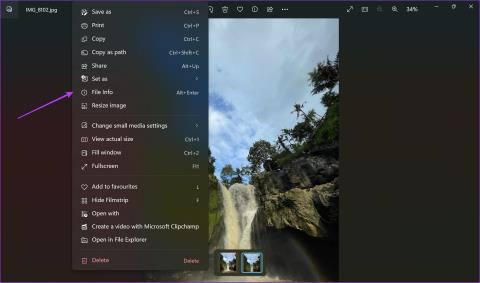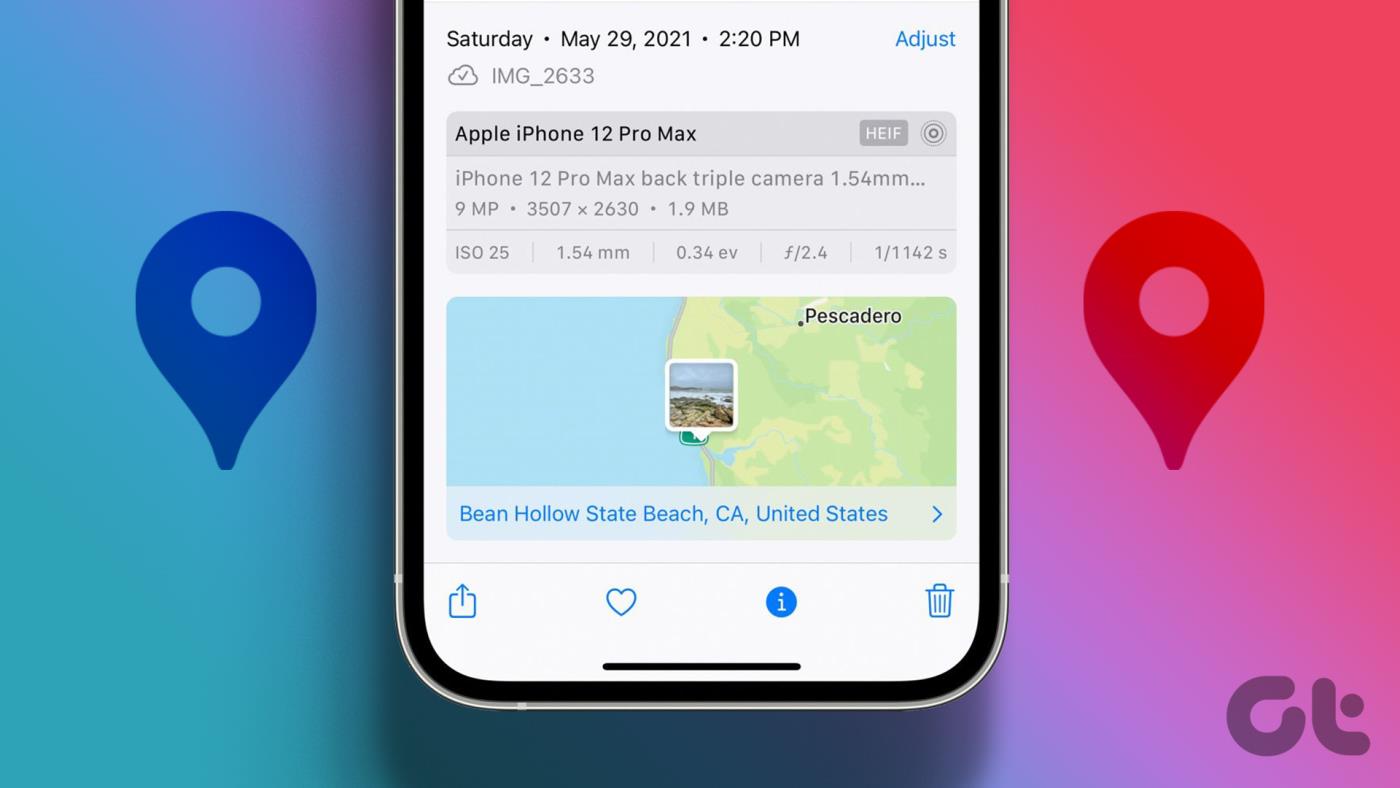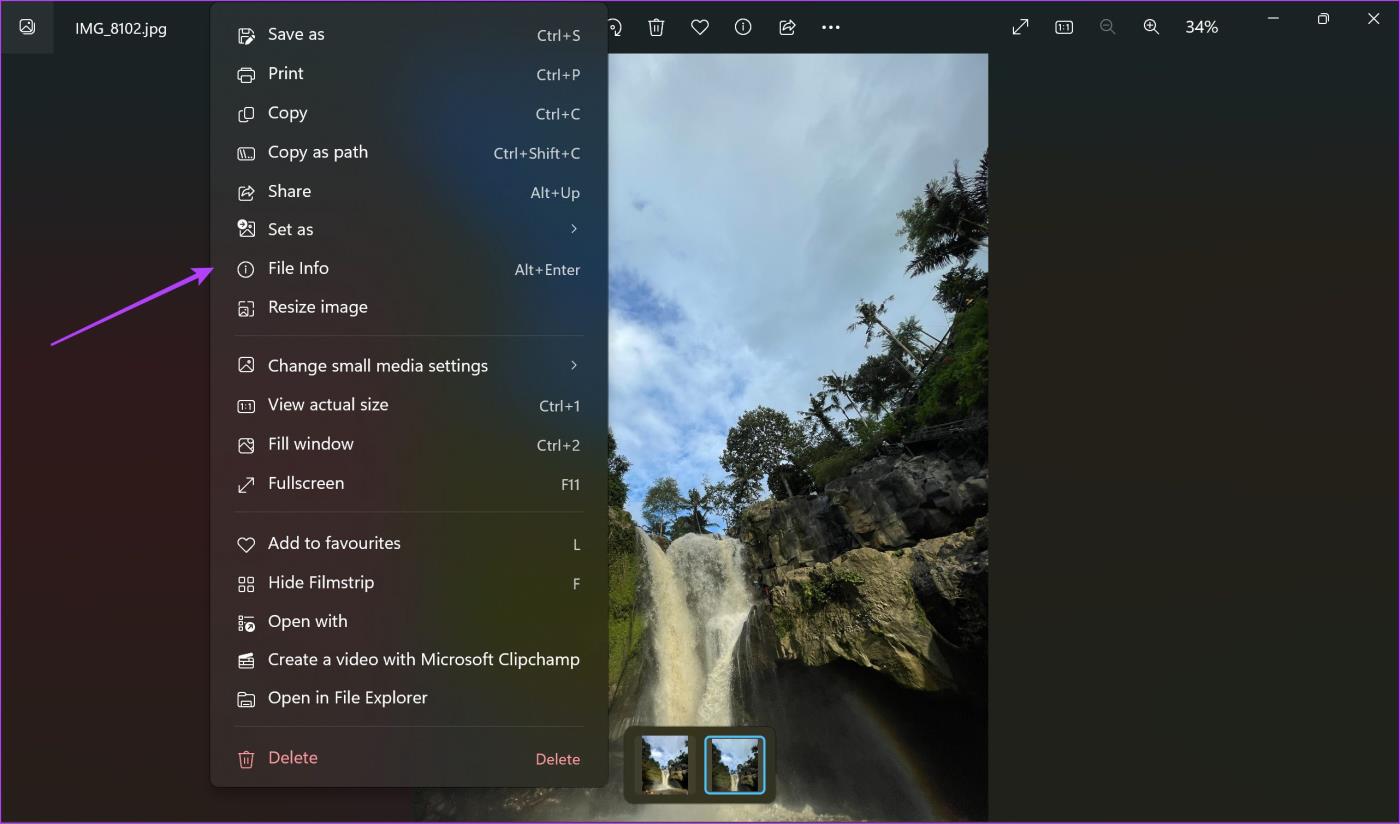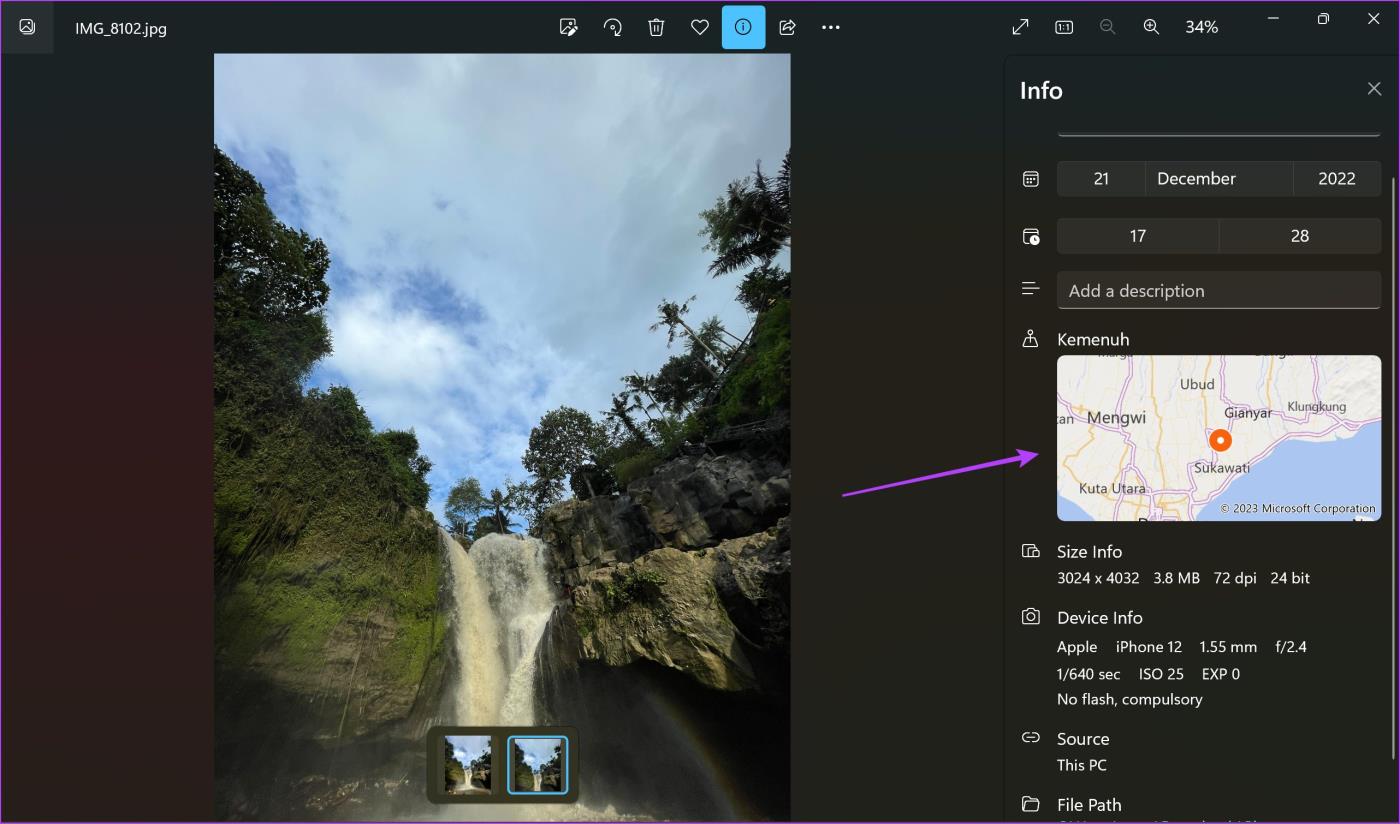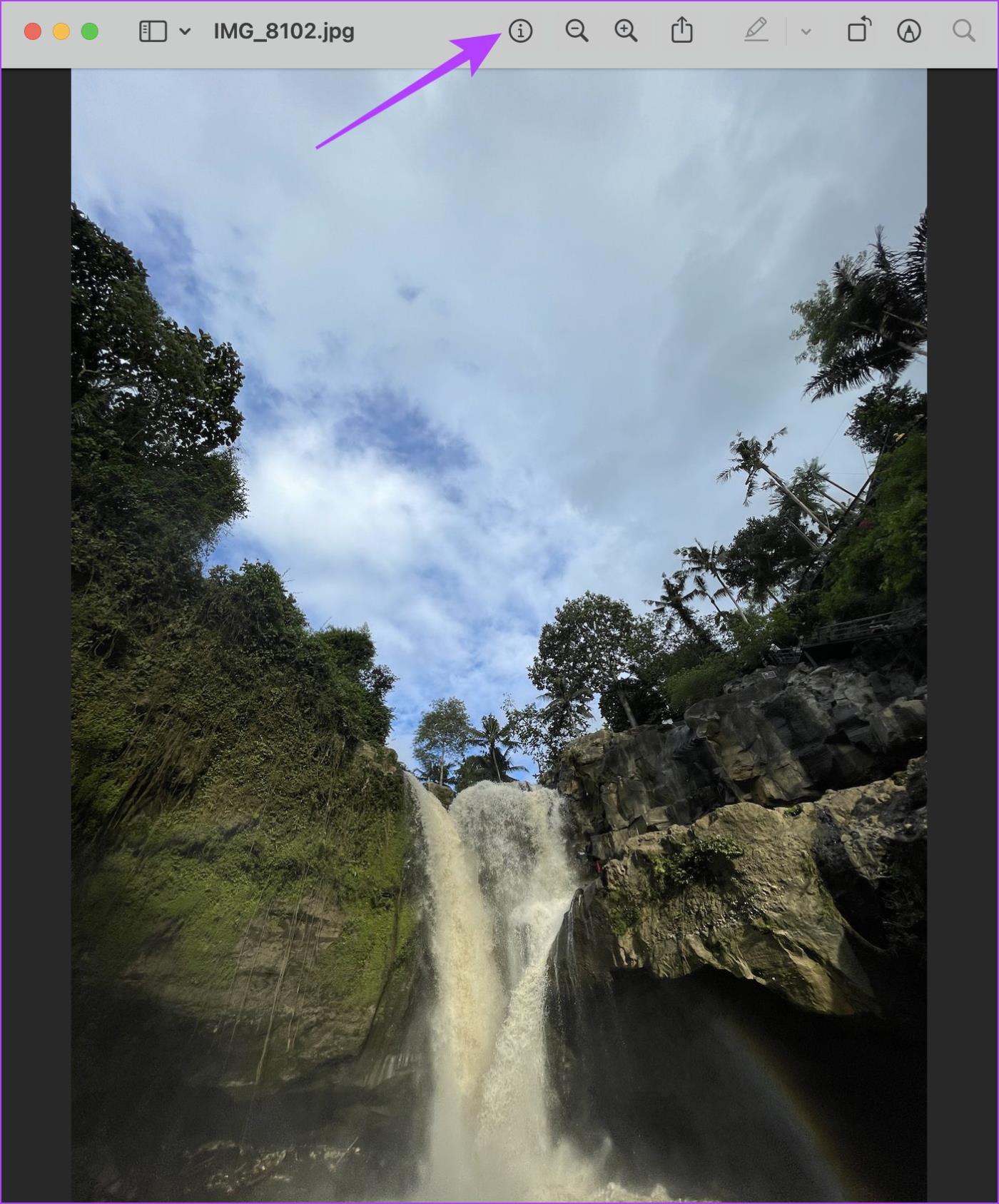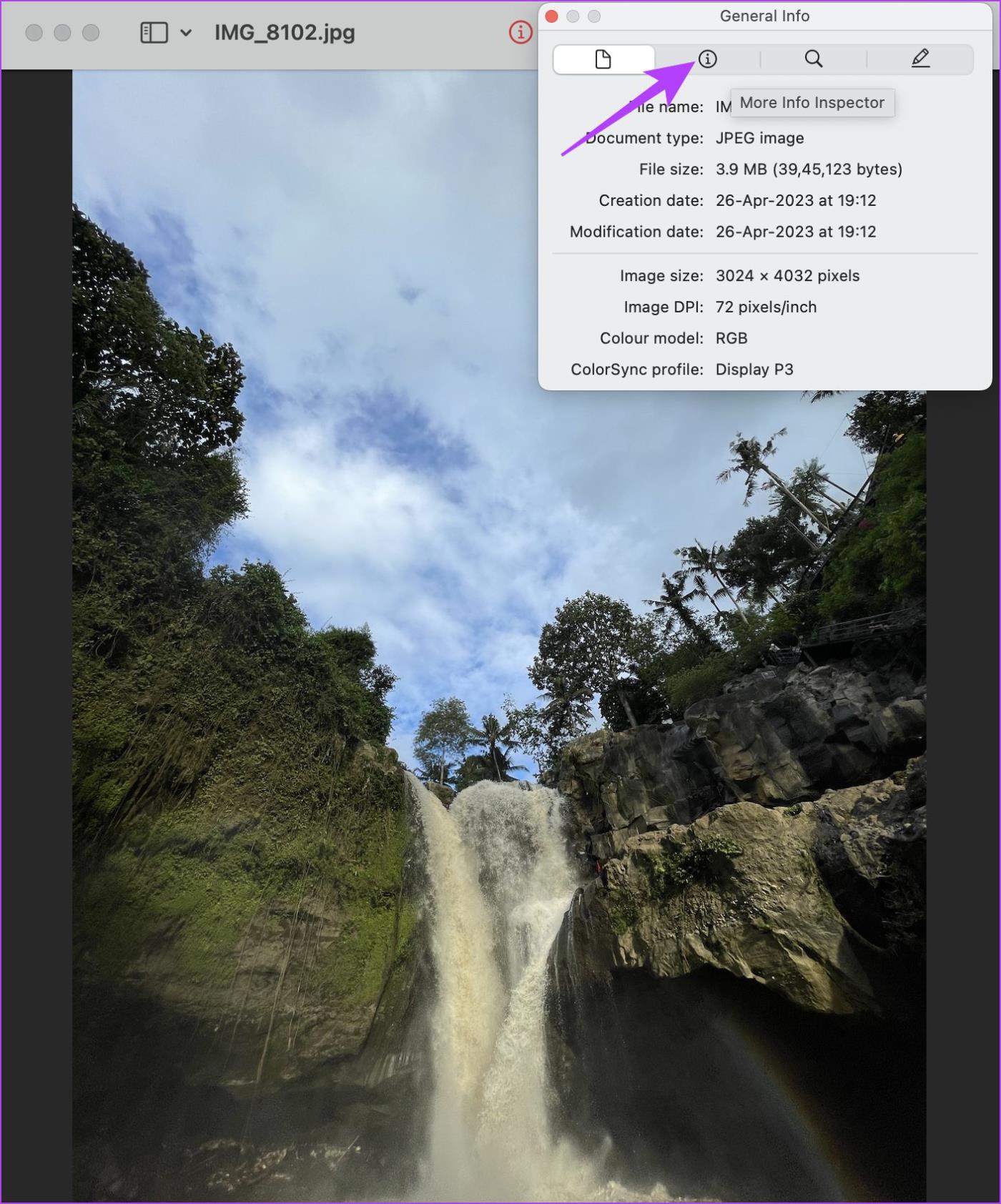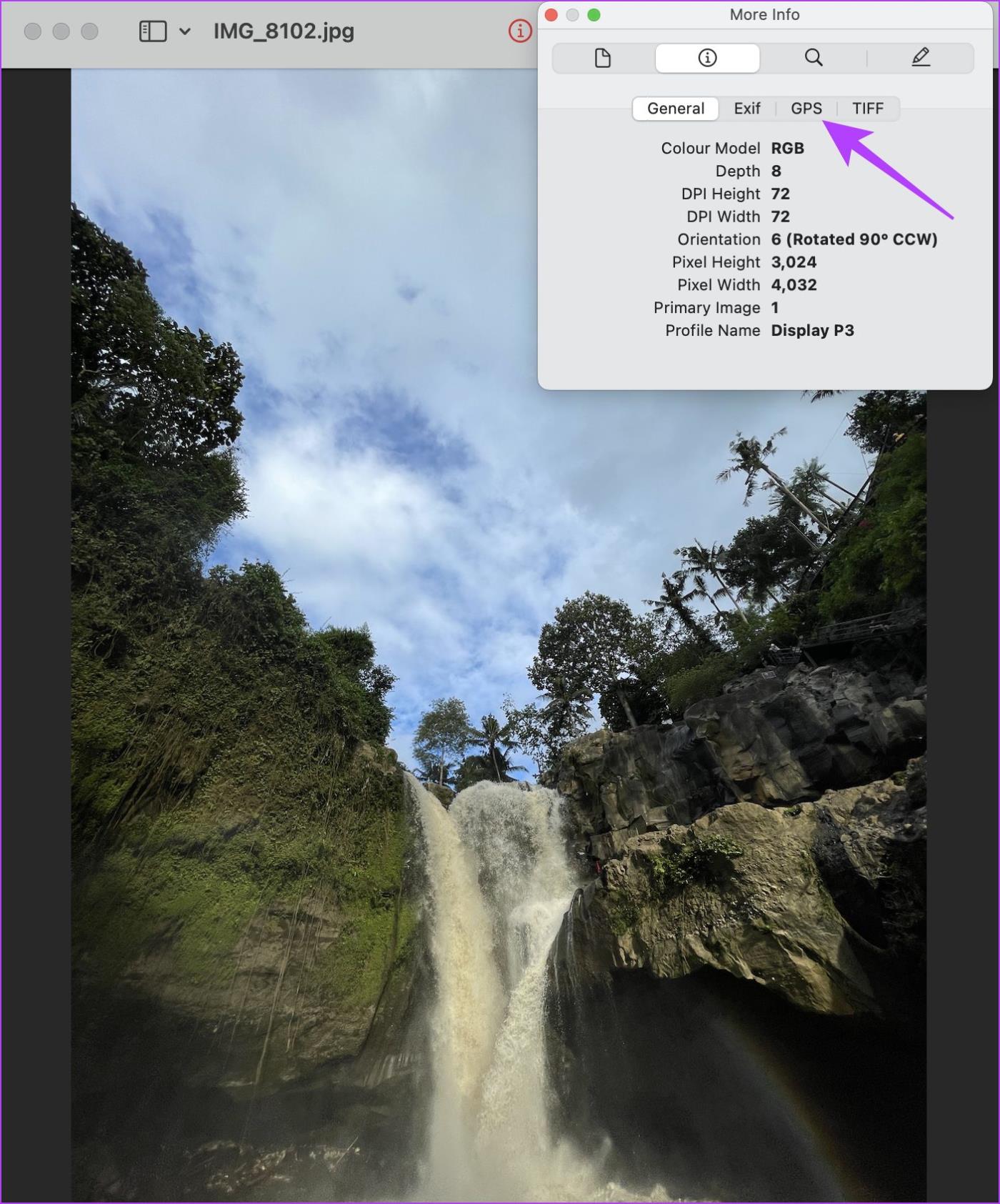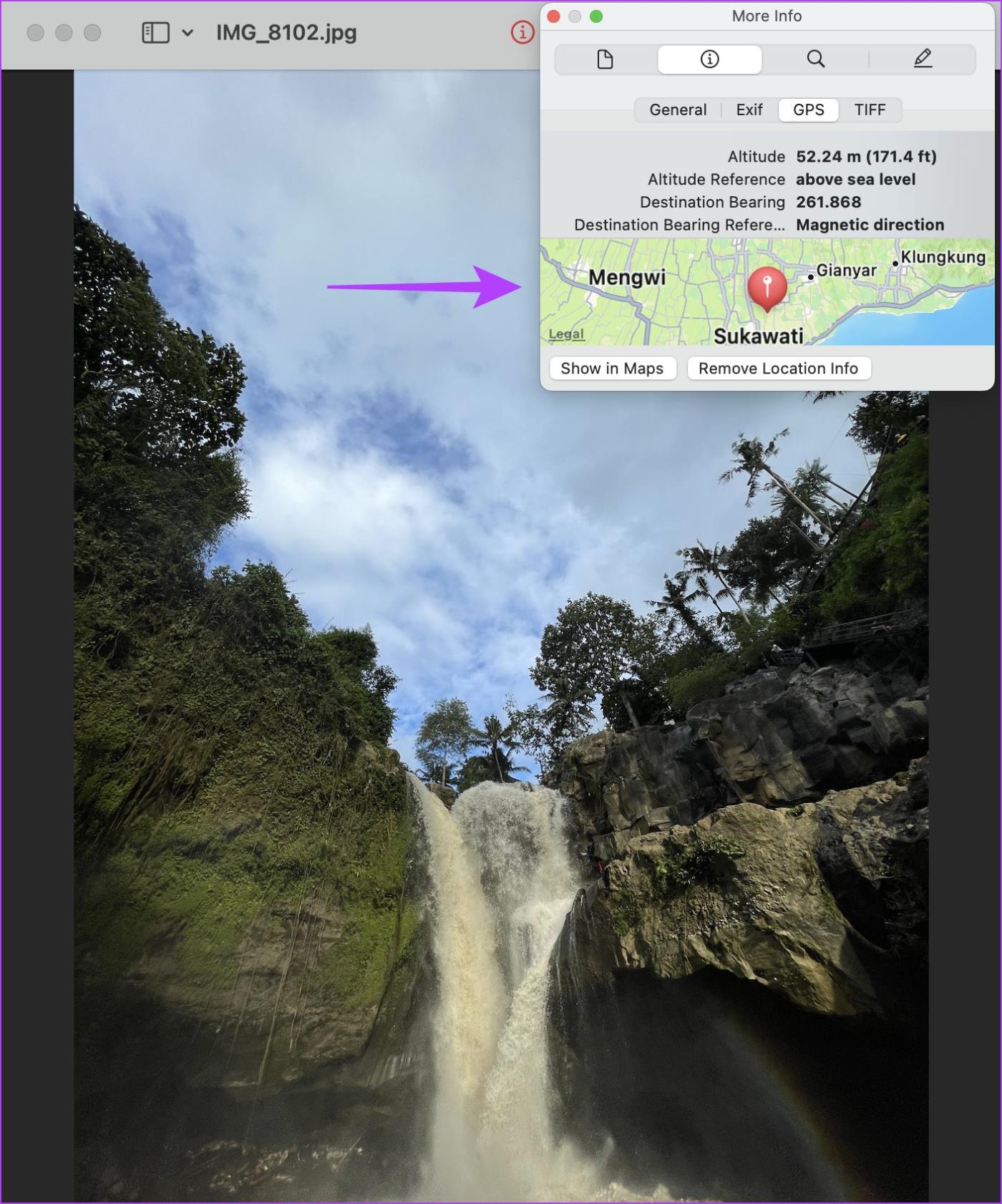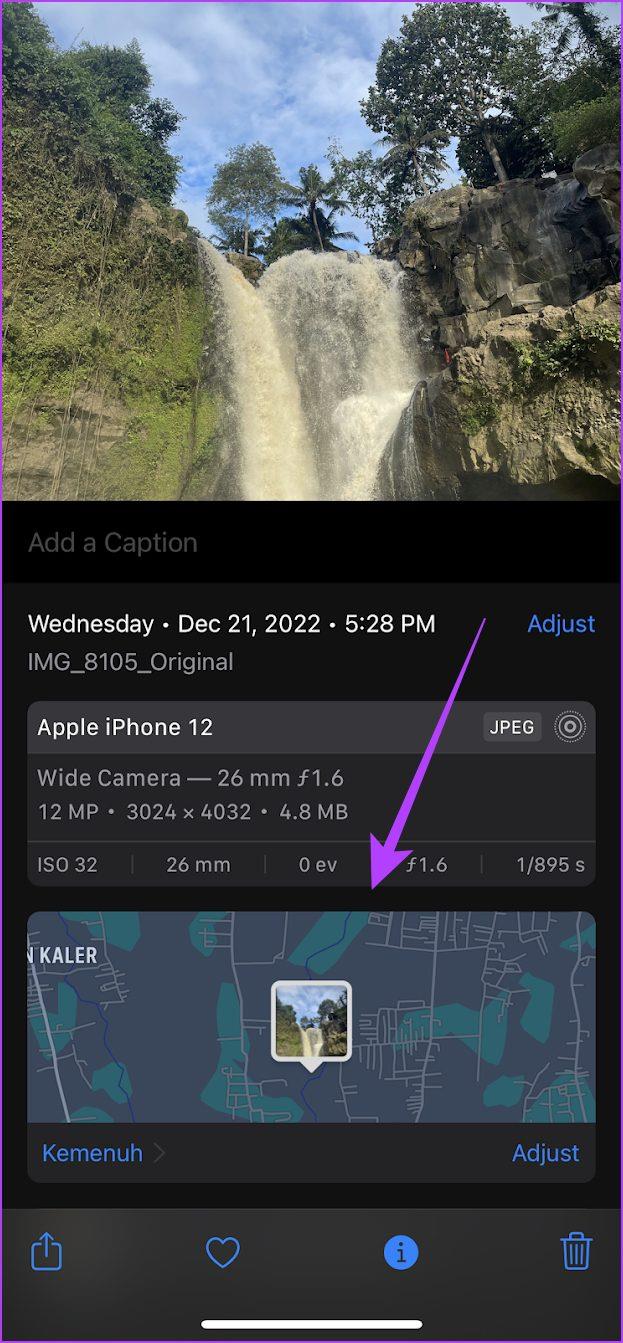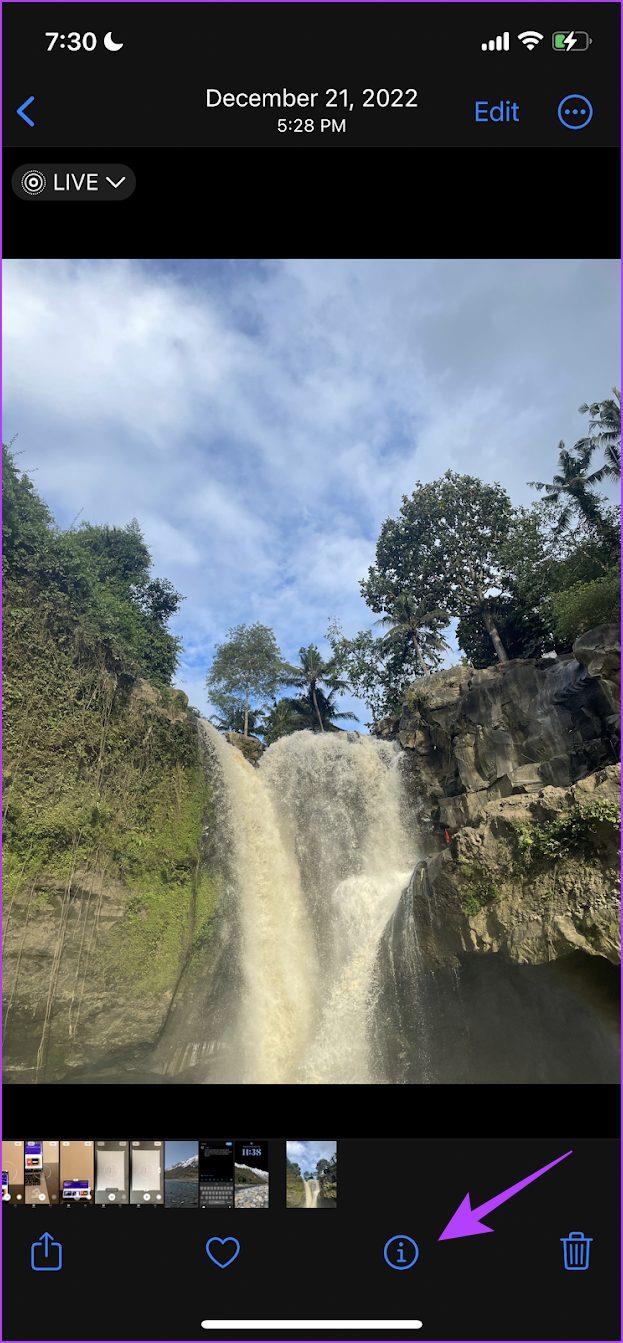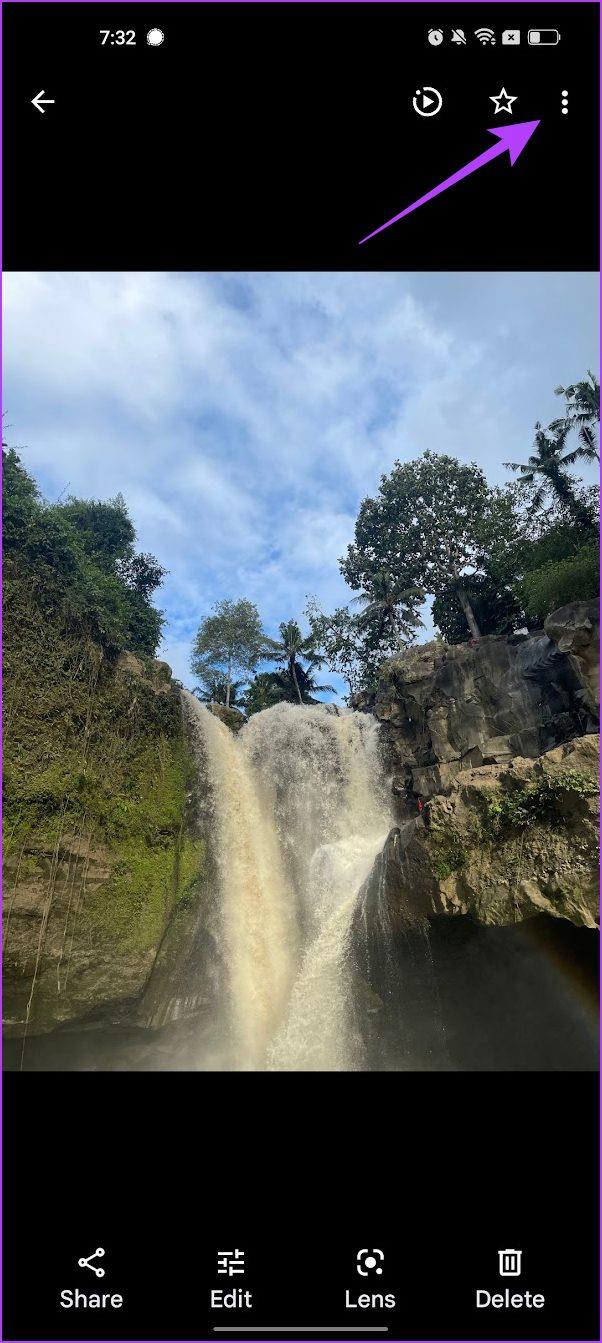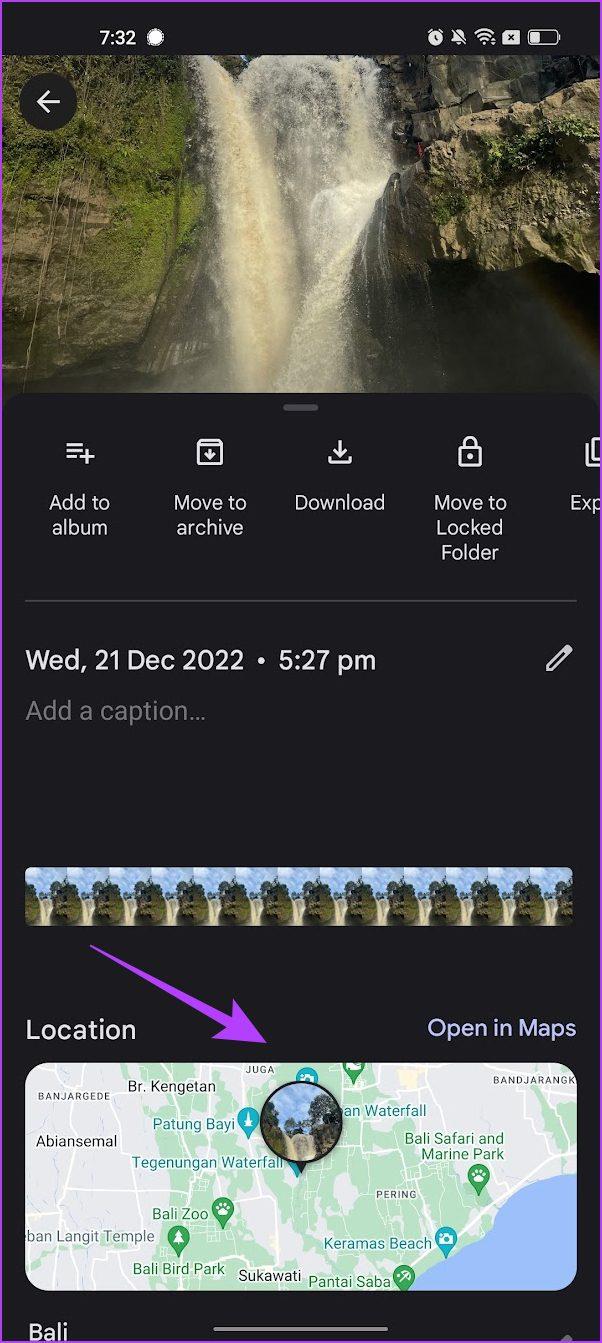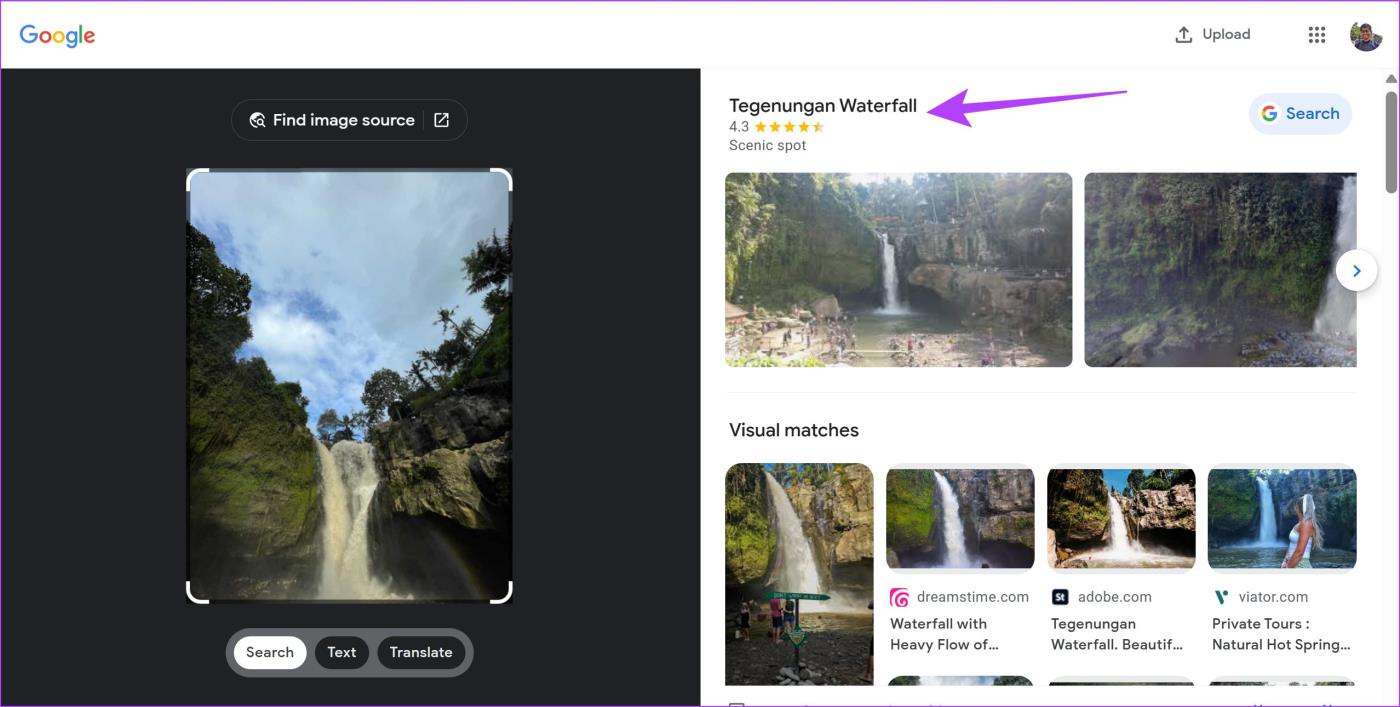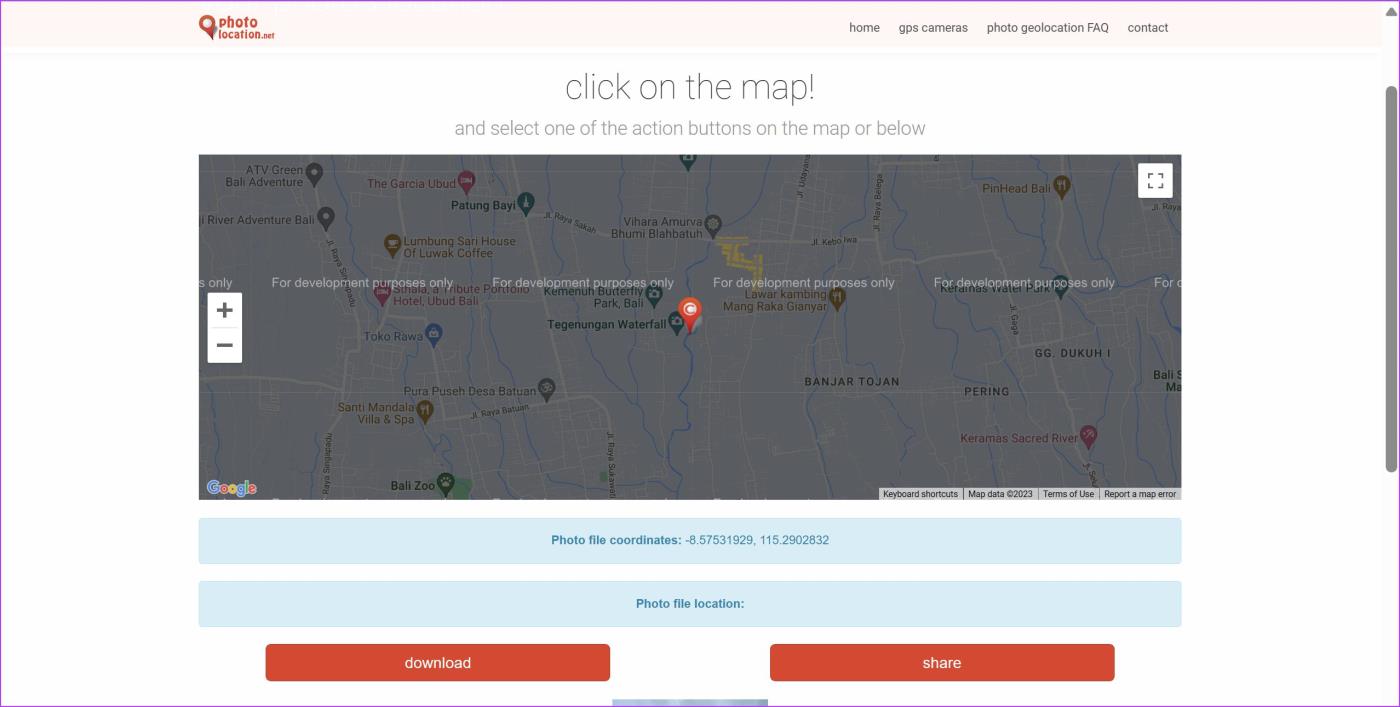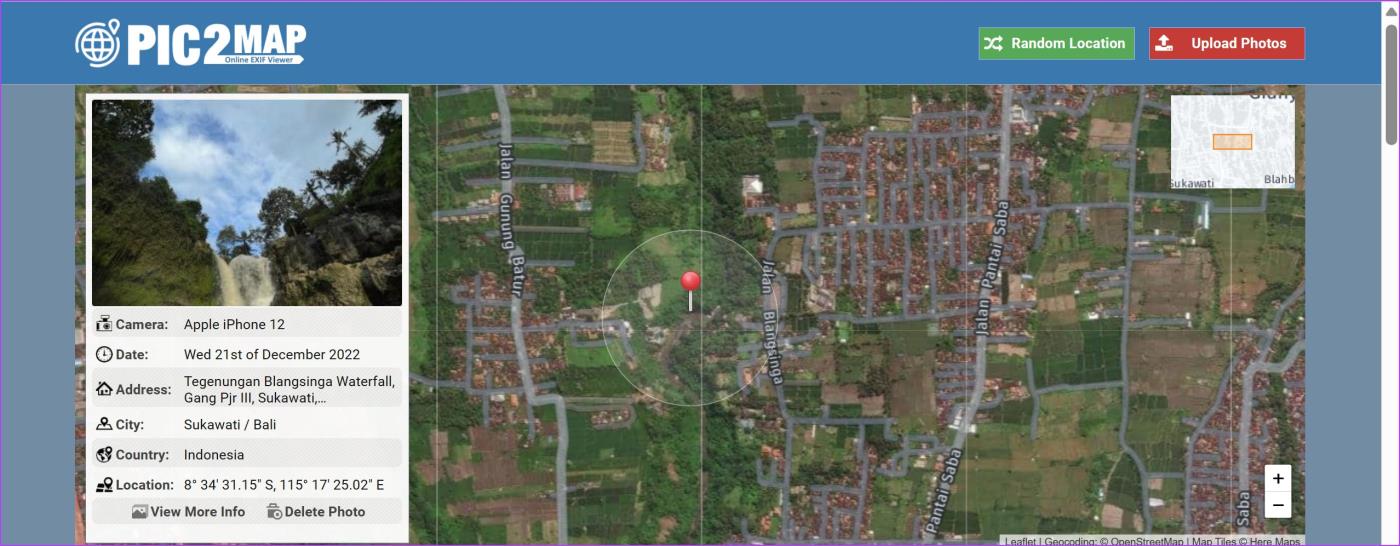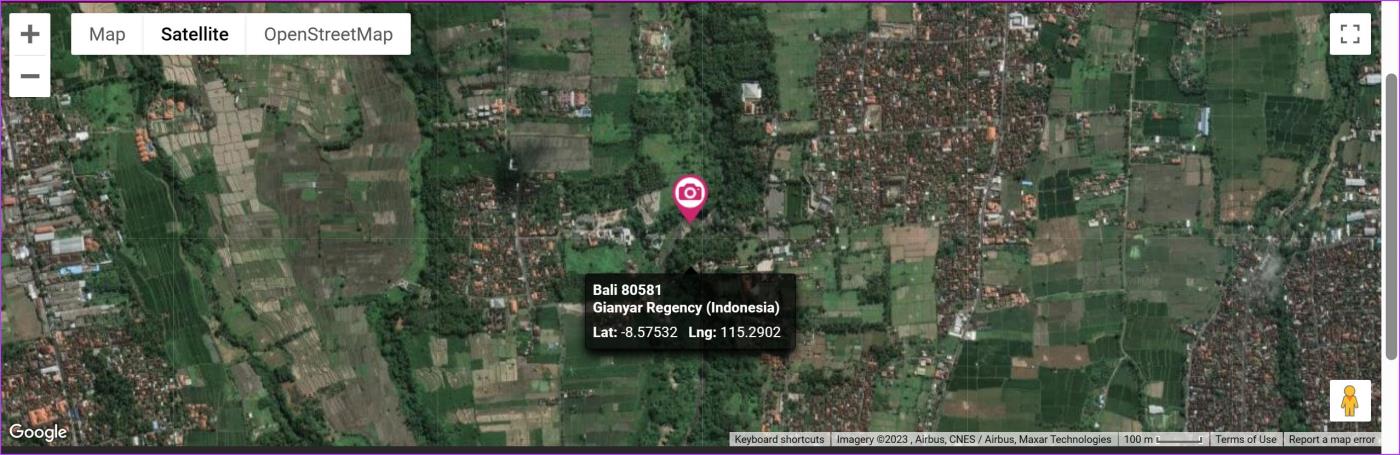あなたの知っている人は皆、スマートフォンを使って、人生の驚くべき、面白い、美しい、間抜けな瞬間を捉えています。これらの写真をクラウドに保存する方法はたくさんありますが、ほとんどの人は、それらの写真がどこで撮影されたかを思い出すのに苦労しています。
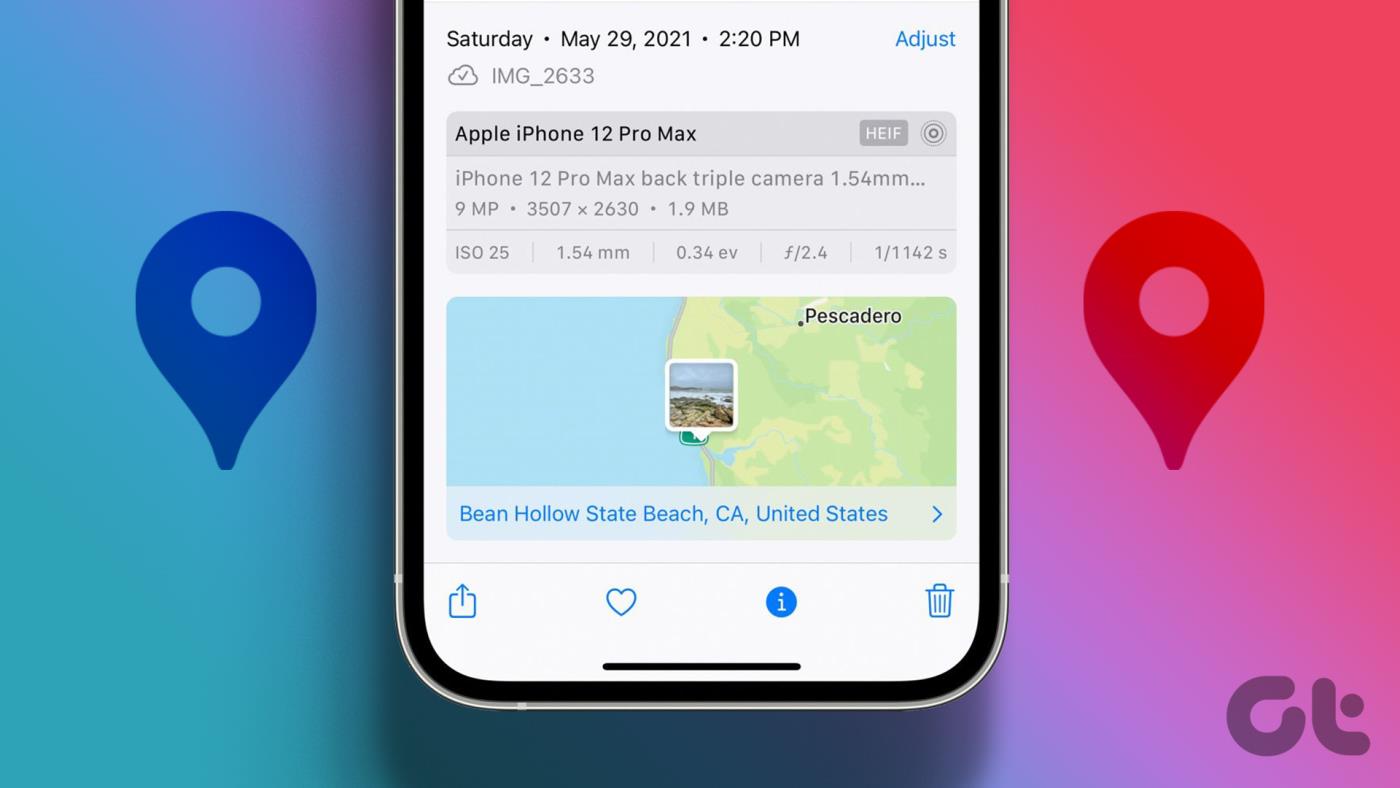
以前は、各フォルダーに「place-year」などの名前を付けてフォルダーを作成することに頼っていました。写真に地理的タグを付け始めるまでは、これでうまくいくことはありませんでした。古い写真の EXIF データを読み取る方法がわからないことに気づくまでは、これでずっと良かったです。あれは何でしょう?
EXIF 形式 (Exchangeable Image File Format) は、写真の日時、ISO、シャッタースピード、ホワイトバランス、カメラのモデルなどの重要なデータを保存するために使用されます。これらは写真家にとって重要です。ほとんどのスマートフォン、カメラ、DSLR にはこの機能が搭載されています。
これで、全員が整理されました。撮影した写真ごとに位置データを保存していますが、別の問題があります。このデータにはどのようにアクセスしますか?ここでは、必要な写真の EXIF データを見つけるのに役立つ 7 つの方法を紹介します。オンラインとオフラインでも写真の場所を見つける方法を紹介します。
この方法は、カメラで撮ったものの場所を思い出せない古い写真にも機能することに注意してください。
1. Windows で画像のプロパティを確認する
Windows PC を使用している場合は、フォト アプリを使用して画像の場所を簡単に見つける方法を次に示します。
ステップ 1:写真アプリで画像を開きます。
ステップ 2:右クリックして、「ファイル情報」を選択します。
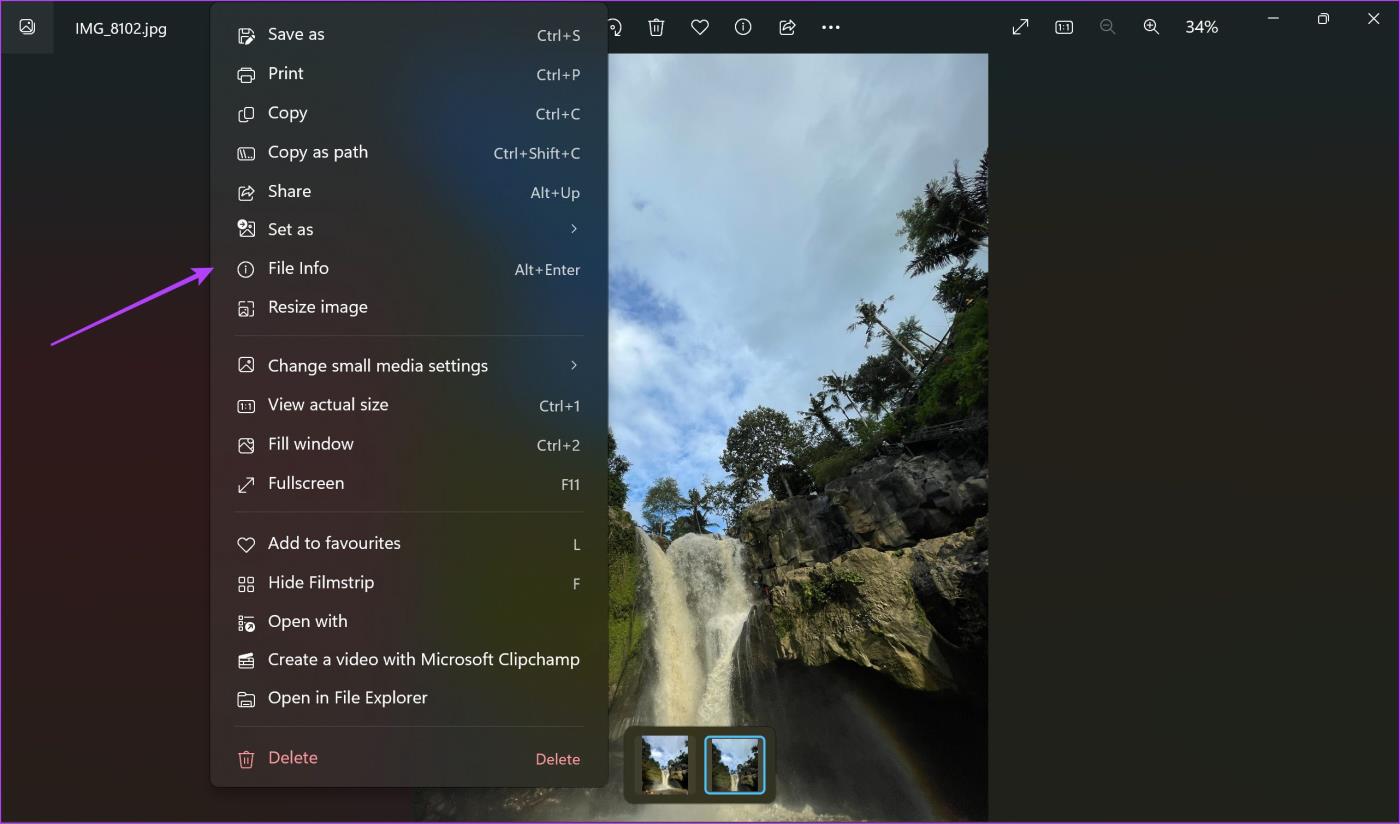
ステップ 3:表示されるサイドバーを下にスクロールすると、位置情報が表示されます。
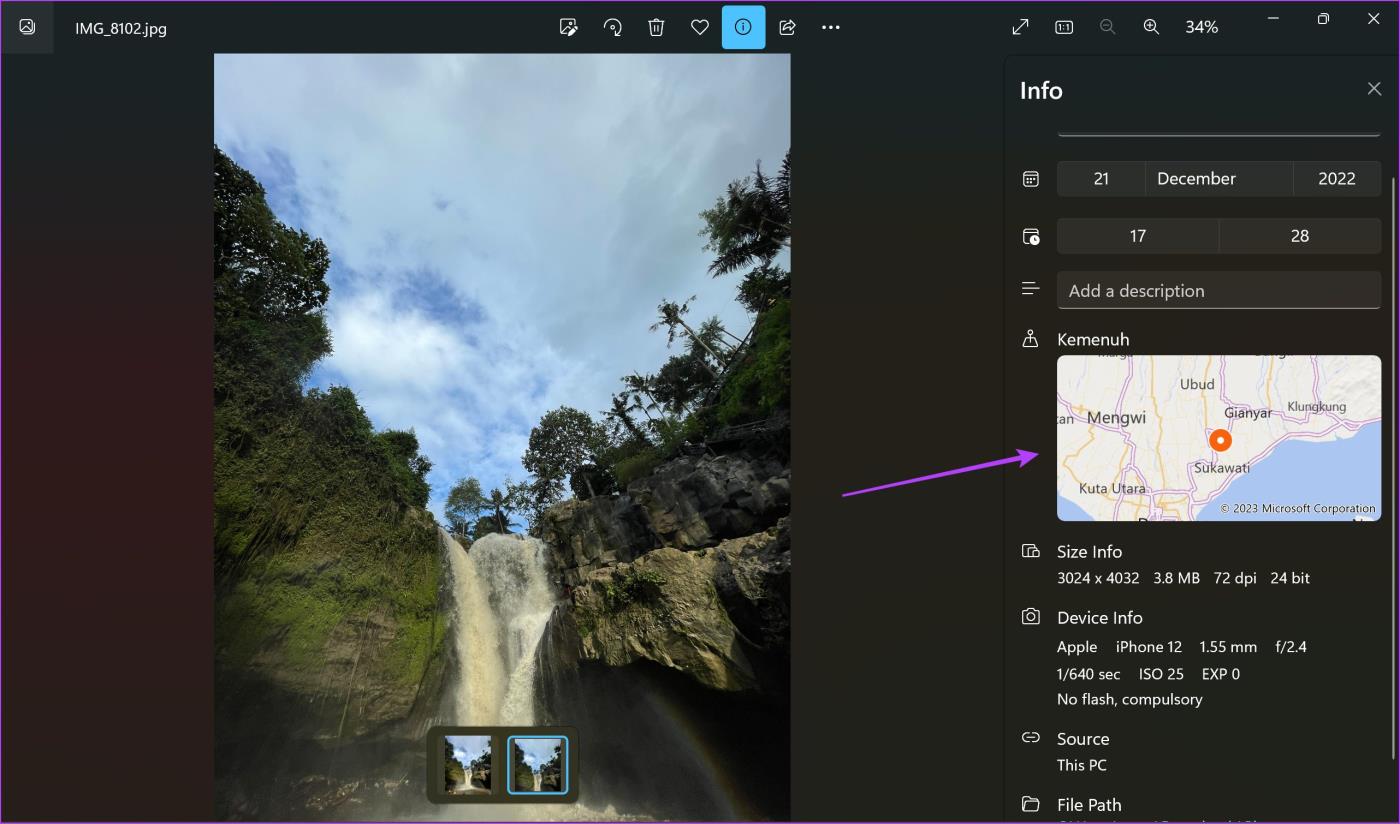
2. Mac で画像の場所を見つける
MacBook で画像を簡単に開き、写真の場所を見つける方法は次のとおりです。
ステップ 1:画像を開き、情報ボタンをクリックします。
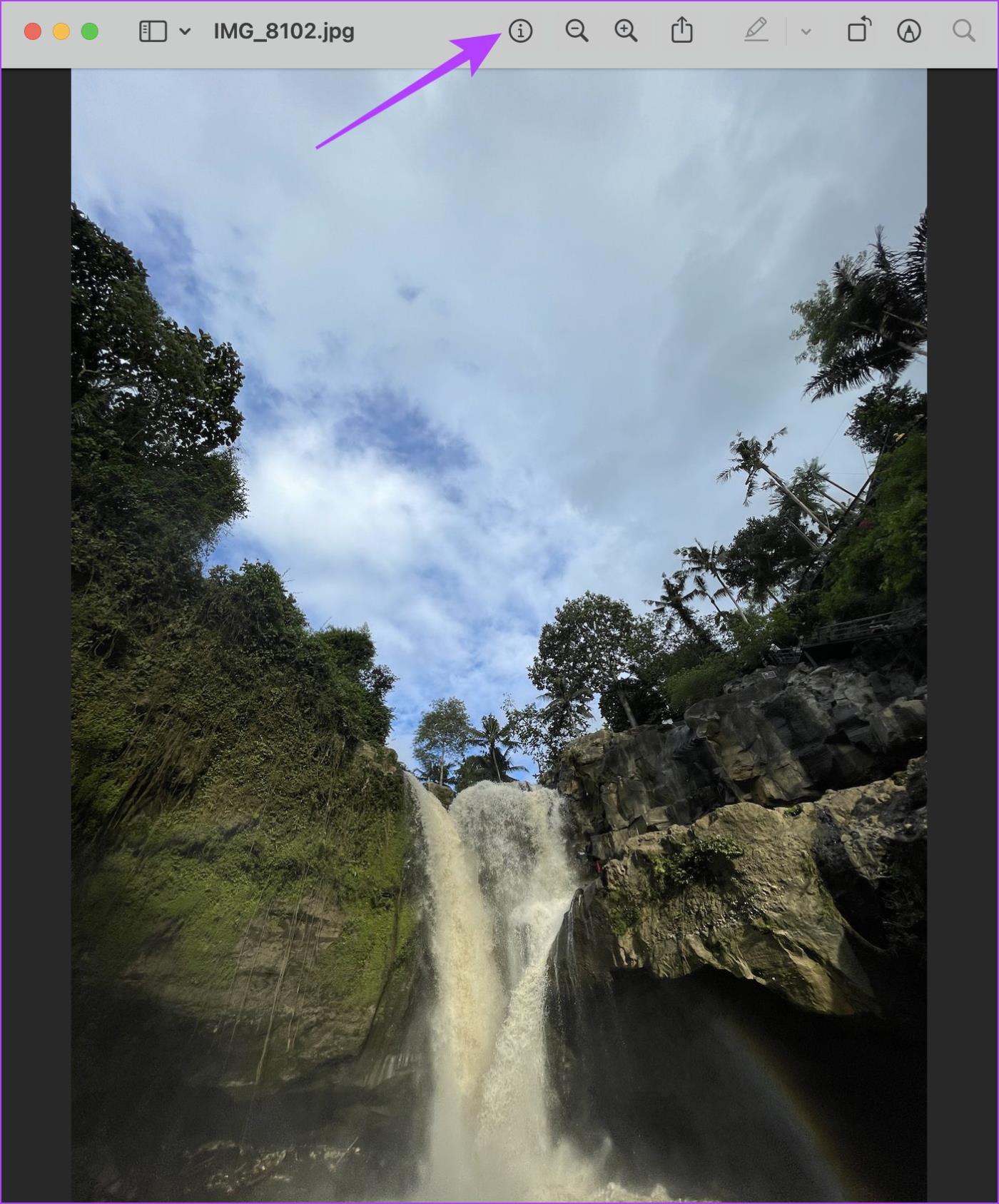
ステップ 3: [一般情報] メニュー ツールバーの情報ボタンをクリックします。
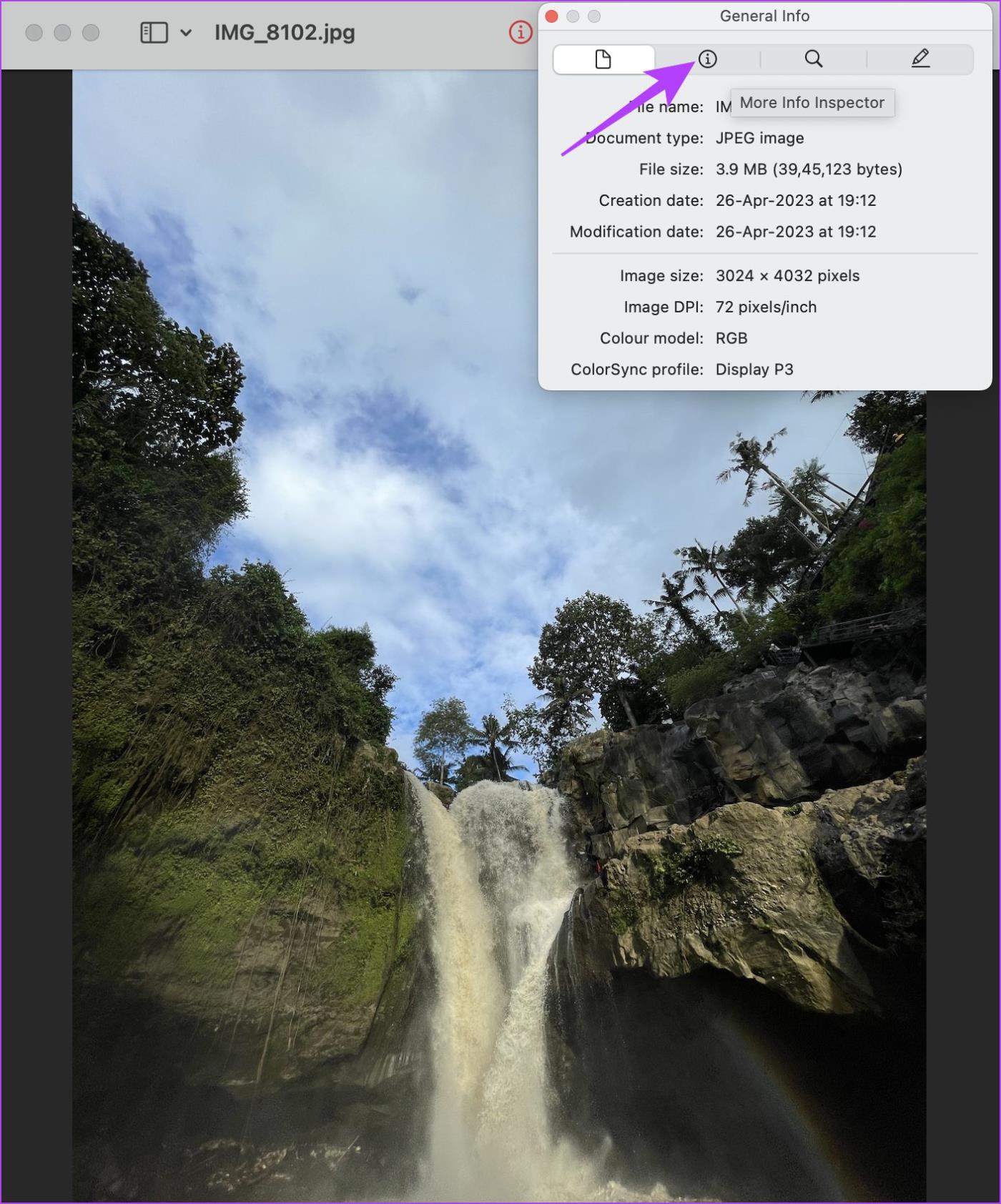
ステップ 2:ツールバーの「GPS」ボタンをクリックします。
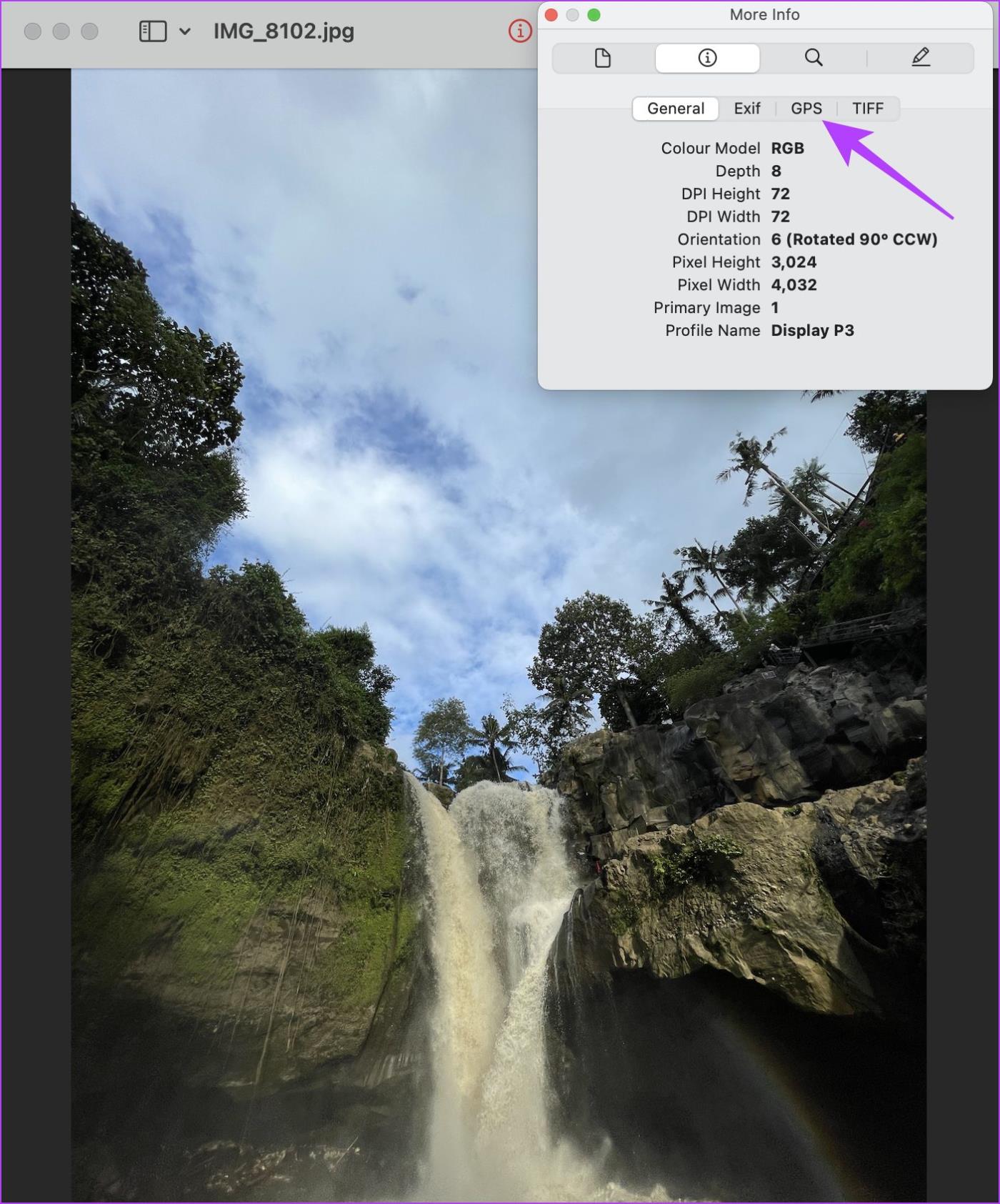
ほら、これで画像の場所が表示されます。
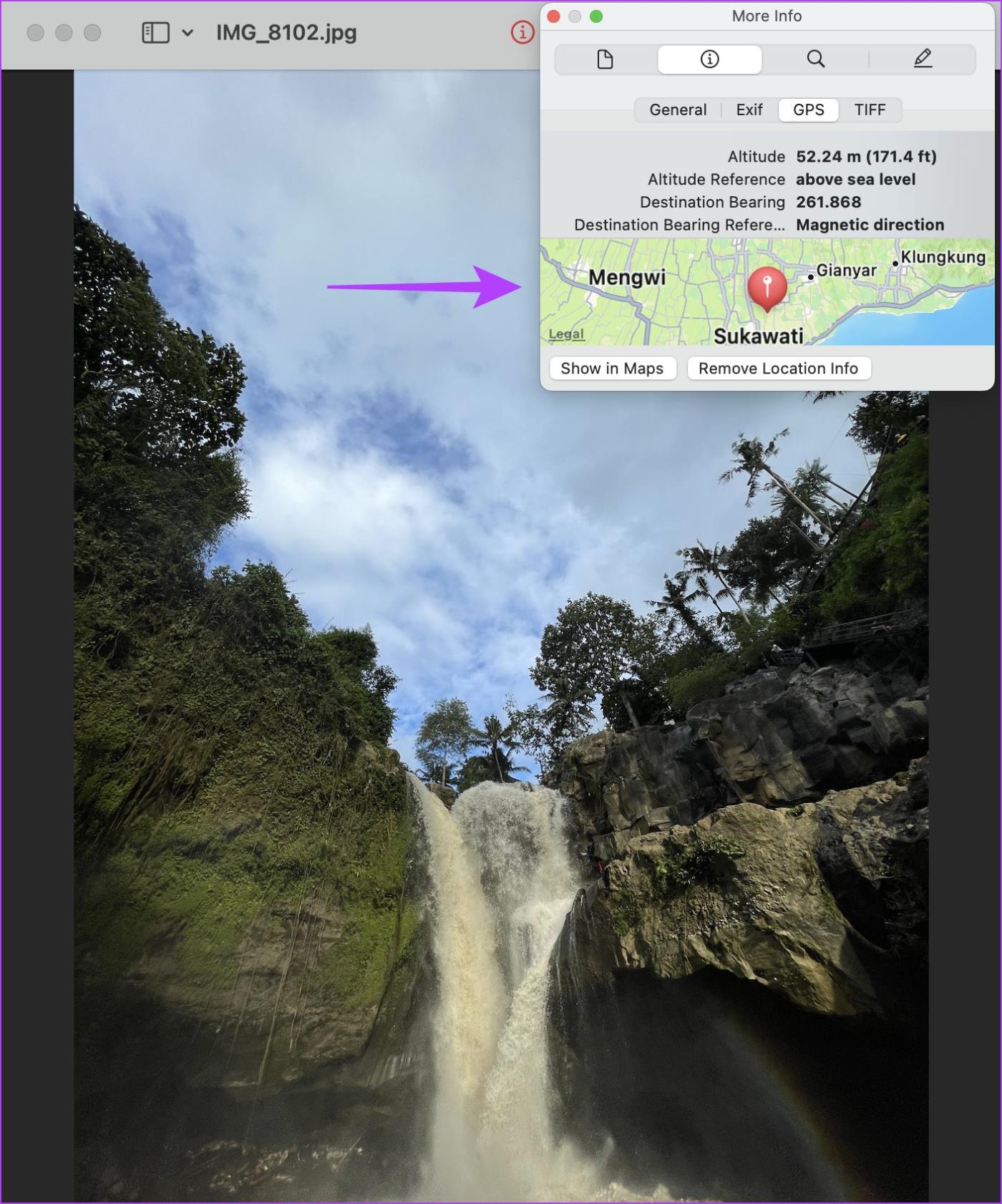
3. iPhone と Android で写真の場所を見つける
スマートフォンで画像を閲覧している場合は、写真情報オプションを使用して写真の位置を簡単に確認できます。 iPhoneでもAndroidでも利用可能です。
iPhone を使用している場合は、[情報] ボタンをタップするだけで写真の場所を確認できます。
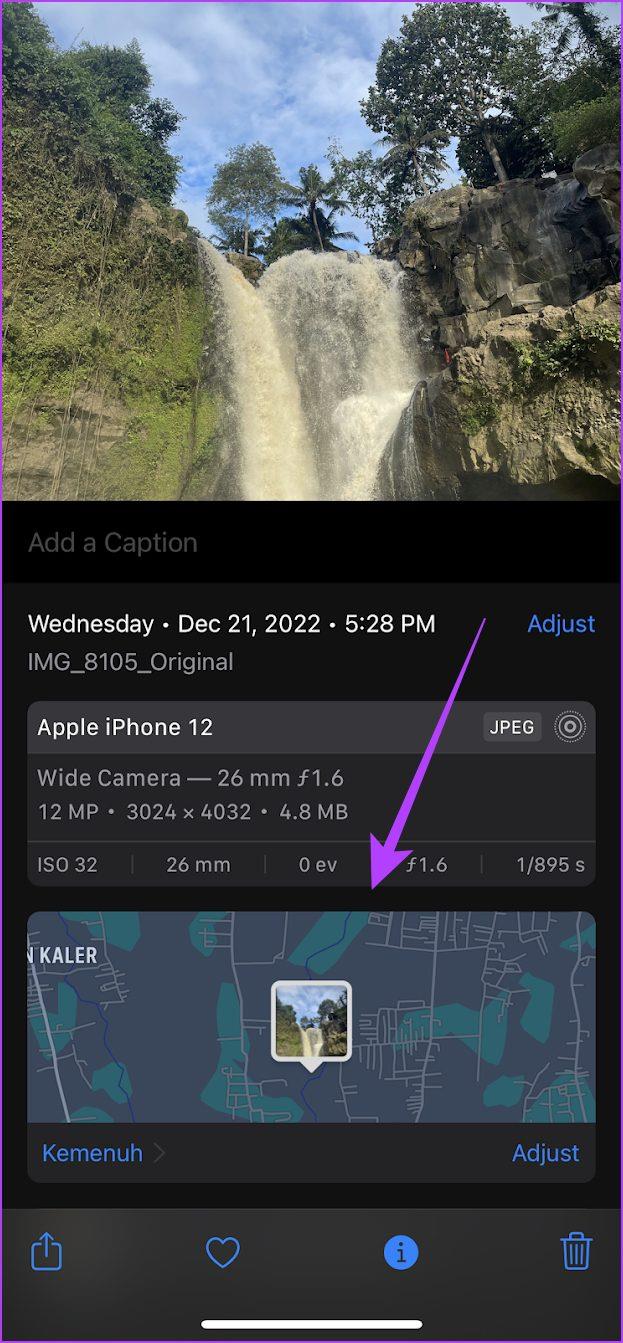
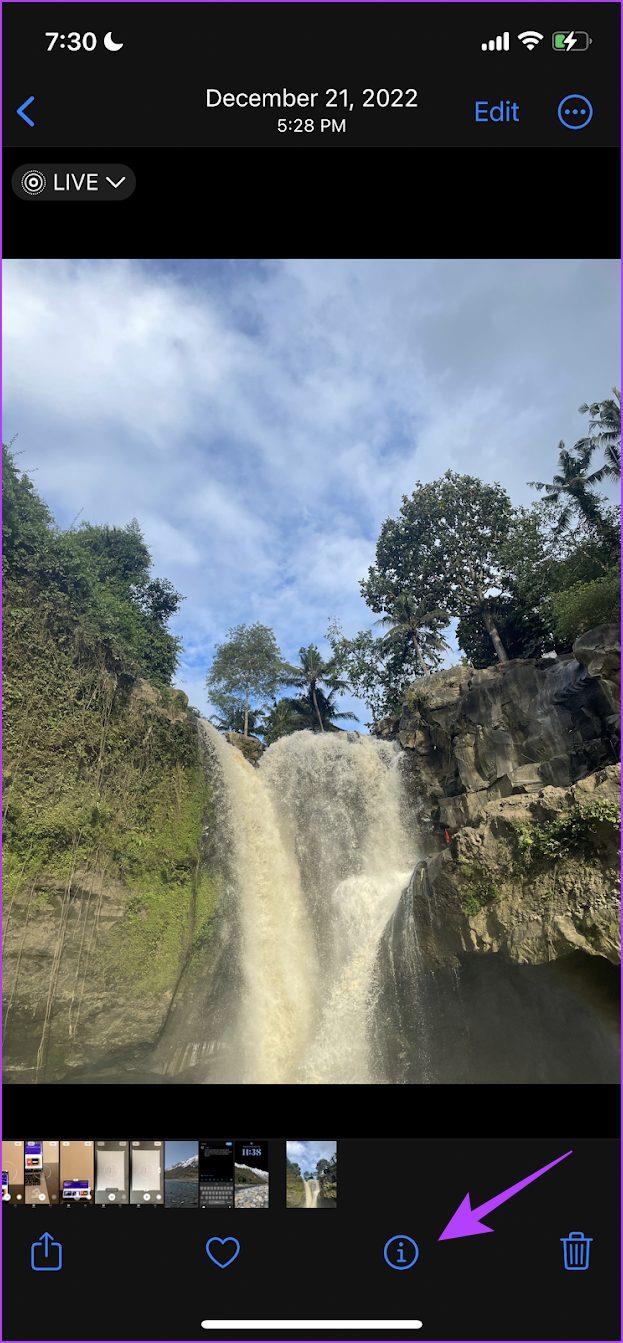
Android デバイスを使用している場合は、Google フォトを使用して写真の場所を表示できます。 3 つの点のアイコンをタップし、下にスクロールして写真の場所を見つけます。
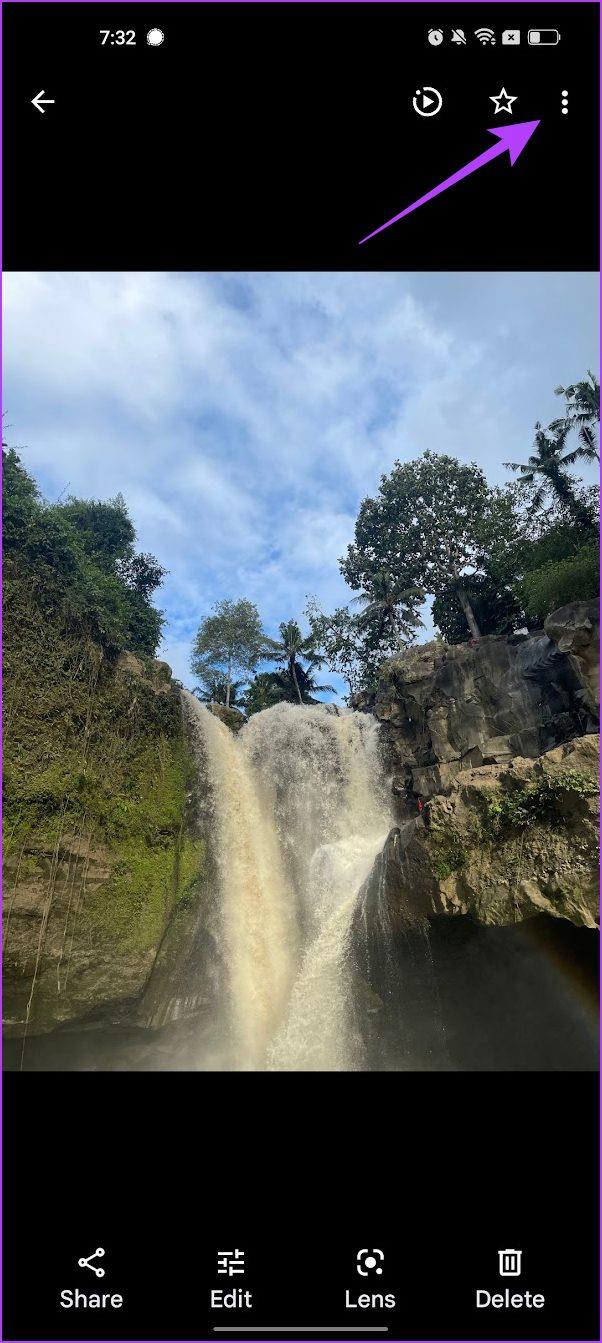
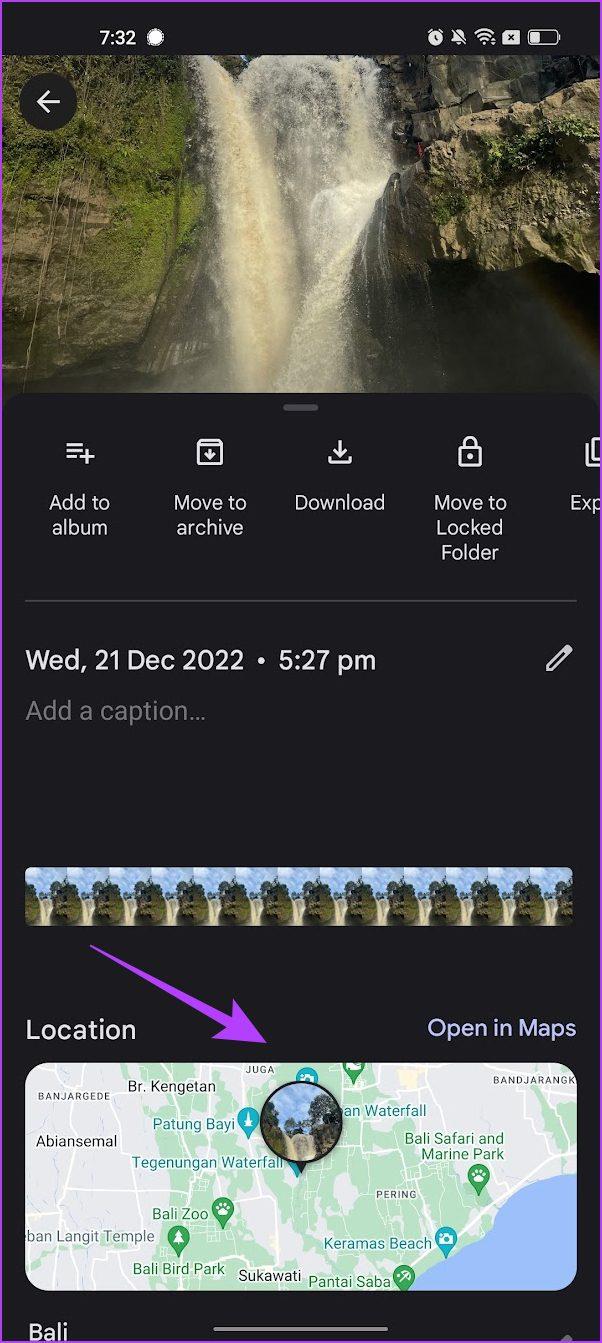
4. Google での逆画像検索
これはうまくいくかもしれないし、うまくいかないかもしれませんが、それでも試してみる価値はあります。 Googleの画像検索はかなり強力です。 Google 画像にアクセスし、「画像で検索」を選択します。そのため、画像を検索バーにドラッグして読み込むと、Google は場所を推測しようとします。
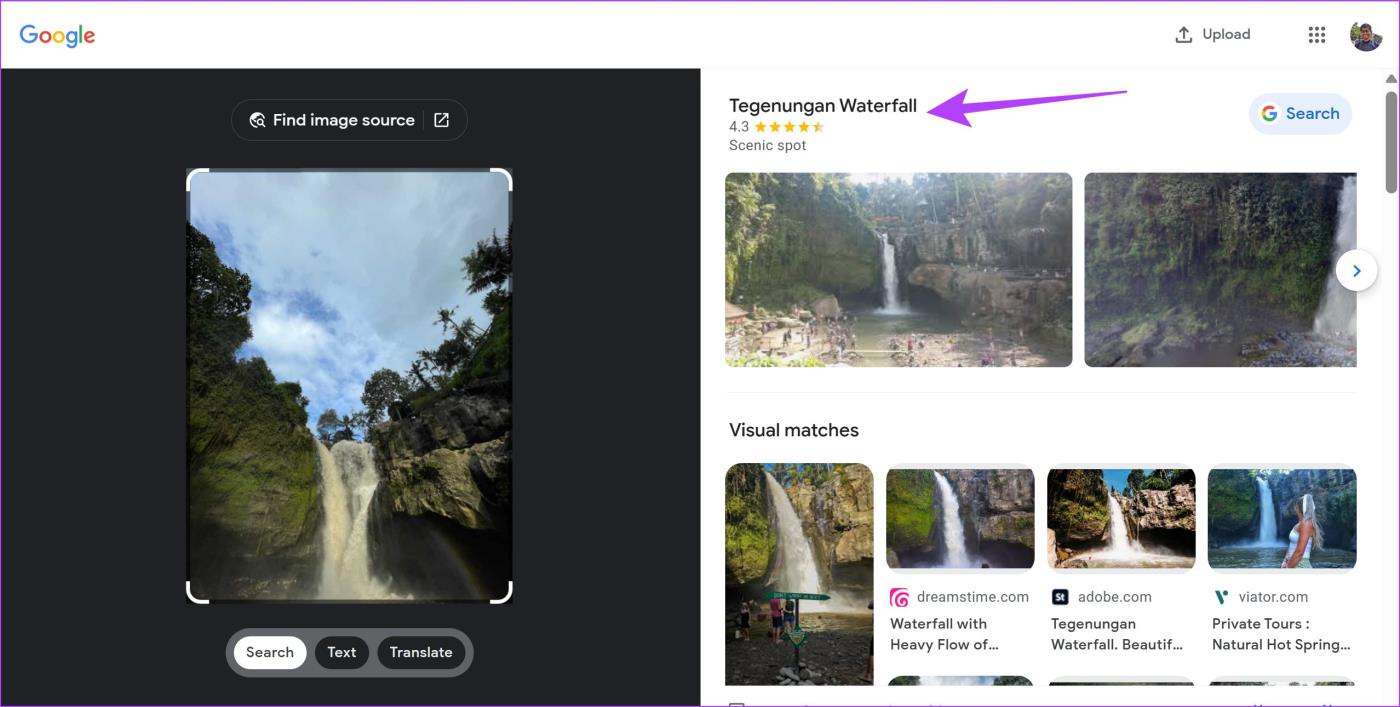
私たちのほとんどはすでに毎日 Google を使用しているため、これは写真から簡単に場所を見つける最も速い方法です。ただし、これは最も精度が低いため、他の解決策についても説明します。
Photo Location は、写真の場所をすぐに見つけるのに役立つシンプルなサイトです。画像をアップロードエリアにドラッグ&ドロップするだけです。 EXIF データに位置情報が含まれている場合は、住所とともに緯度と経度の詳細が表示されます。
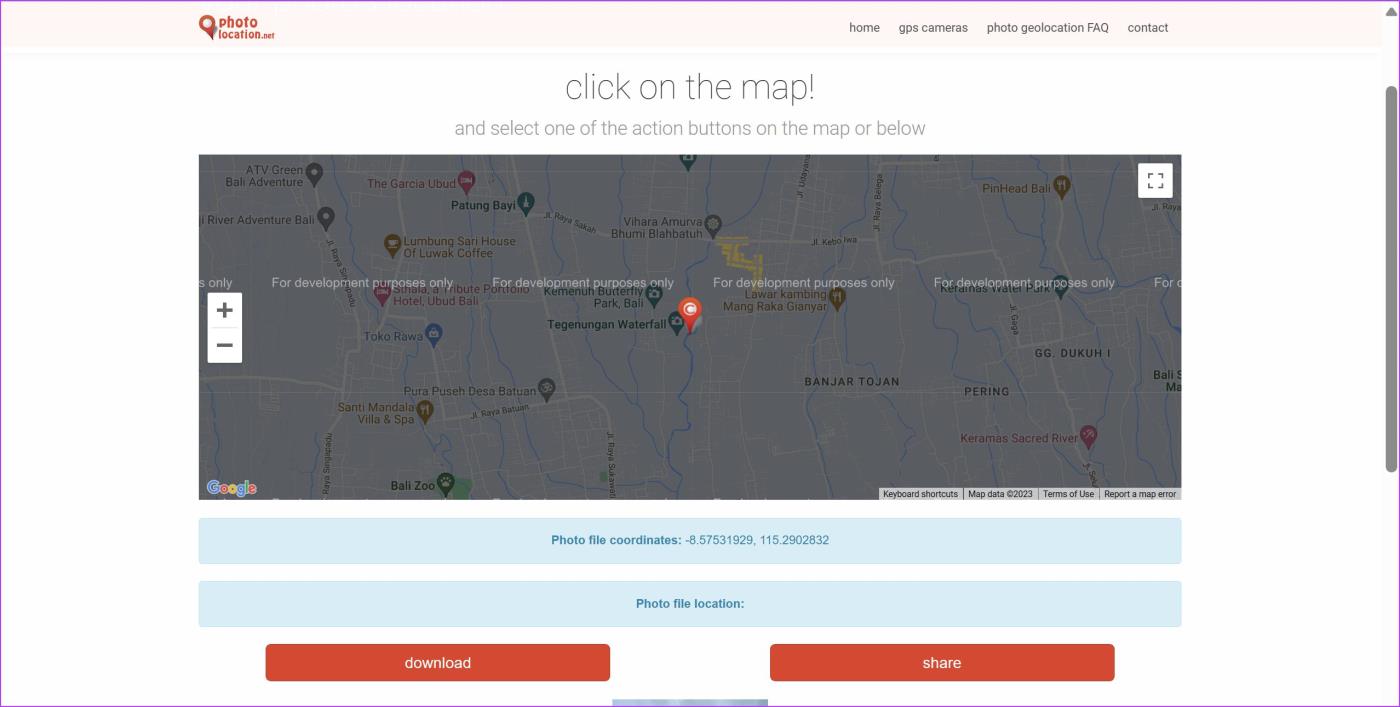
その下には、画像内の場所の住所が Google マップ上にプロットされます。他に何ができるでしょうか? EXIF データから位置の詳細を画像に追加して、ソーシャル メディア サイトで直接共有することもできます。
これは非常にクールで、次回その画像を開いたときに、写真がクリックされた場所を知らせるツールが必要ないので便利です。その上に印刷されます。
位置データが完全に正確ではないと思われる場合は、写真をダウンロードまたは共有する前に同じデータを編集できます。
写真の場所を訪問
写真の EXIF から位置データを検索できる別のサイト。 Pic2Map は、前に見た他のサイトと同じように機能します。画像をドラッグ アンド ドロップするか、ファイルの場所を選択して画像をアップロードできます。これを実行すると、写真の位置と住所がインタラクティブな地図とともに表示されます。
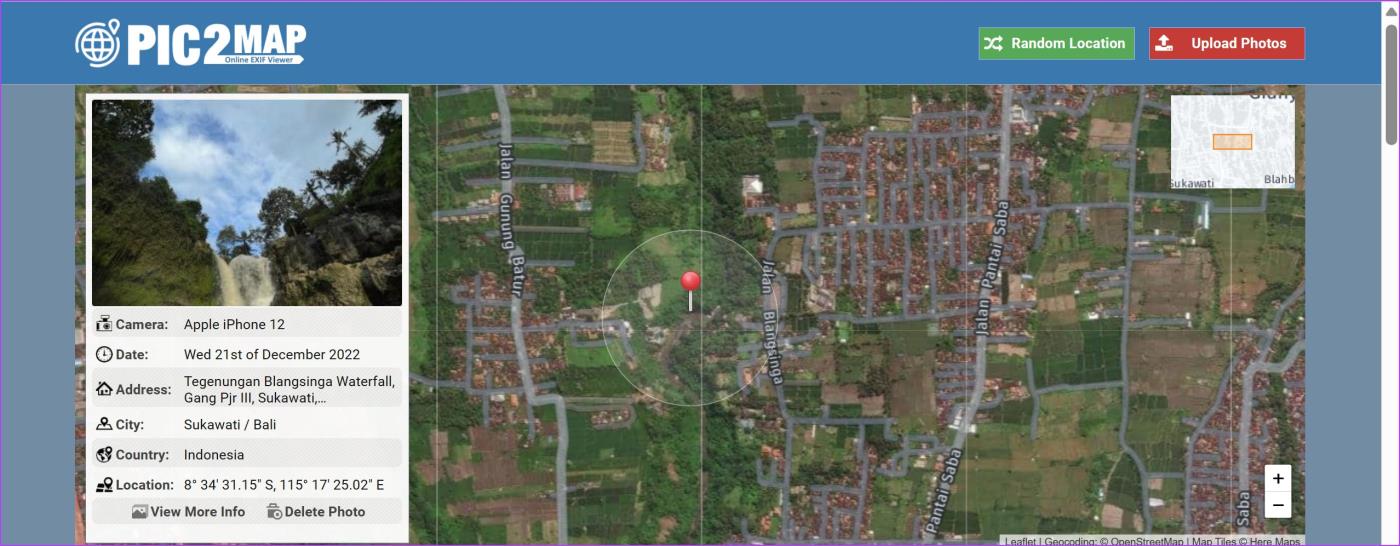
Pic2Map は、デバイスのメーカーとモデル、ISO 速度、焦点距離、シャッター速度、GPS 情報などの追加データも写真から収集します。この有益な情報をすべて見つけるには、下を少しスクロールする必要があります。
Pic2Map はここでさらに一歩進んで、近くの地域からの他の画像も表示します。半径600km以内の都市の画像を見ました。関連する写真はすべて、開発者が私の思い出をリフレッシュしたいかのように、本質的に芸術的なものでした。
Pic2Map にアクセス
私が自宅の住所を見つけるために使用したほとんどのサイトは、Pic2Map を除いて、デザインに関しては基本的なものでした。 Where is the Picture は、カルーセルに有名なランドマークの写真がたくさん表示された見栄えの良い UI を備えています。
アップロード領域で画像を選択すると、サイトが自動的に処理を行います。ドラッグ アンド ドロップ機能はありません。ホームページのデザインもしっかり考えてくれているのには驚きました。
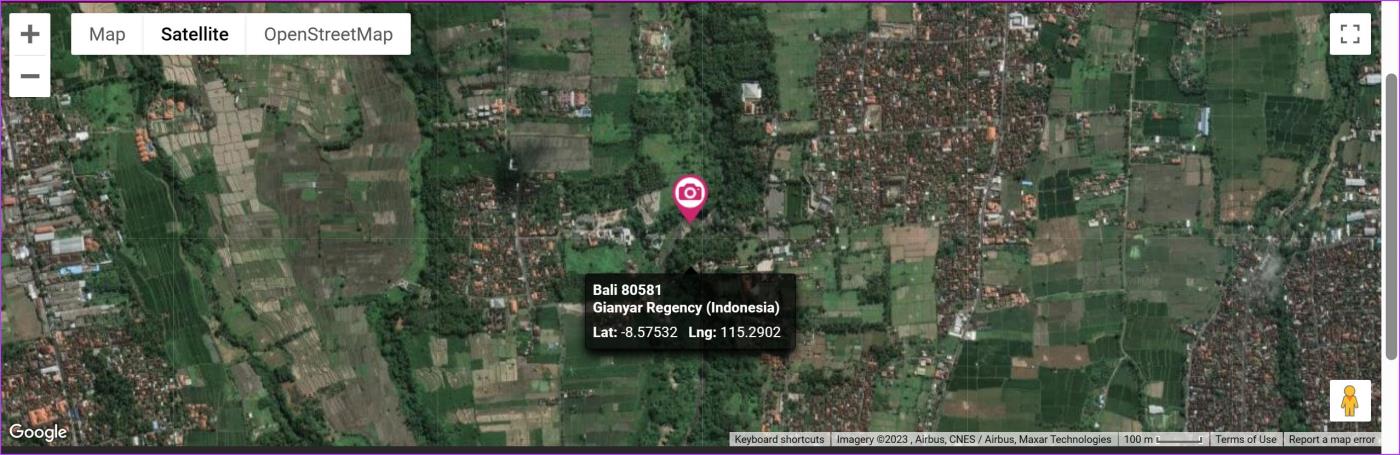
EXIF データ バンクから追加の詳細が必要な場合は、マップの上部近くにある [画像情報の読み取り] という青いボタンをクリックするだけです。これにより、GPS、IFD0、ファイルの詳細、速度、露出などの EXIF データなどのすべての情報を含むポップアップが表示されます。
「写真はどこにありますか」にアクセスしてください
写真の場所を見つける方法について知っておくべきことはこれですべてです。ただし、さらに質問がある場合は、以下の FAQ セクションをご覧ください。
写真の地理的位置に関するよくある質問
1. iPhone の画像に位置情報を追加できますか?
はい。写真アプリを使用して、iPhone 上の画像に位置情報を追加できます。情報ボタンをタップして、場所の追加オプションを使用できます。
2. 携帯電話で写真の位置情報を有効にするにはどうすればよいですか?
スマートフォンで位置情報をオンにしている限り、写真には自動的に携帯電話の GPS 位置情報がタグ付けされます。
画像の出所を調べる
私の両親はそれほど幸運ではありませんでした。当時はスマートフォンすら存在せず、思い出を撮るには従来のカメラに頼らなければなりませんでした。私たちは自由に使えるテクノロジーをたくさん持っています。業務に適したツールを知っていれば、重要なデータを取得して保存することは難しくありません。また、鼻歌を歌って曲を見つける方法も確認してください。